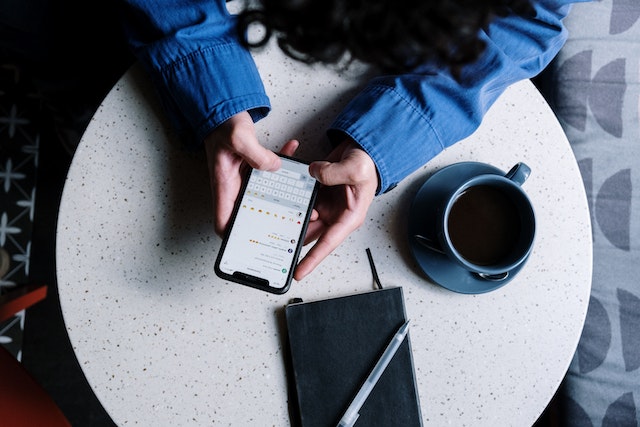Bazen sadece X gibi sosyal medya ağlarına ara vermek istersiniz. Ya da Elon Musk'ın platformu götürdüğü yönden memnun değilsinizdir ve ayrılmak istersiniz. Bu, farklı bir sosyal ağa katılmak ve birden fazla hesap bulundurmaktan kaçınmak istemek de olabilir. Sebebiniz ne olursa olsun, bir Twitter hesabını kalıcı olarak nasıl sileceğinizi öğrenmek istiyorsunuz. Platformu artık kullanmıyorsanız, ayarlar menüsünden kolayca X hesabımı sil seçeneğini belirleyebilirsiniz.
Bu makale, profilinizi Twitter'ın veritabanından nasıl sileceğinizi açıklamaktadır. Ayrıca, bu sürecin sorunsuz ve beklendiği gibi geçmesini sağlamak için birkaç önemli ipucunu da kapsamaktadır.

İçindekiler
X Hesabınızı Nasıl Silebilirsiniz? 4 Adımda Twitter Profilinizi Kalıcı Olarak Silin
Ne yazık ki , eski adı Twitter olan X, hesabınızı platformdan doğrudan silmenize izin vermiyor. Profilinizi platformdan kaldırmak için Twitter hesabını nasıl sileceğinizi öğrenin. Profilinizi devre dışı bırakmanız ve silmeleri için 30 gün beklemeniz gerekir. Bu süre zarfında platform, hesabınızı ve gönderilerinizi platformdan geçici olarak kaldırır. Hesabınızı geçici veya kalıcı olarak kaldırmak için Twitter'ı nasıl devre dışı bırakacağınızı öğrenin.
Bu sosyal ağ, 30 günlük devre dışı bırakma süresi boyunca profilinizde oturum açmazsanız hesabınızı silecektir. Bu işlem sırasında X kullanıcı adınızı veya tanıtıcınızı kaybetmezsiniz.
Ancak, hesabınız artık Twitter'da bulunmadığında başkaları tarafından kullanılabilir hale gelir.
X hesabını kalıcı olarak nasıl sileceğinizi göstermek için okumaya devam edin.
1. X Verilerinizi İndirin
Eski adı Twitter Arşivi olan X Verileri, sizinle ve bu platformdaki etkinliklerinizle ilgili her şeyi içerir. Profil bilgilerinizi, hesap geçmişinizi, reklam verilerinizi ve ilgi alanlarınızı içerir. Ayrıca, bu dosya profilinize erişebilen tüm uygulamaların bir listesini içerir.
X hesabını kalıcı olarak sileceğiniz için, bu dosyayı indirmek iyi bir fikirdir. Verilerinizi sonsuza kadar kaybetmemenizi sağlar. Ayrıca, bu platformda geçirdiğiniz zamana dönüp bakmak isterseniz bu dosyayı her zaman tekrar ziyaret edebilirsiniz. X Verilerinizi indirmek için bu basit adımları izleyin:
- Bir masaüstü tarayıcısındaysanız, X ana sayfasını ziyaret edin ve Daha Fazla'ya sol tıklayın. Mobil uygulamada profil simgenize dokunmanız ve Ayarlar ve Destek'i seçmeniz gerekir.
- Ayarlar ve Gizlilik'i açın ve Hesabınız bölümünde Verilerinizin Arşivini İndir'e sol tıklayın.
- Şifrenizi ve X'in e-posta kimliğinize gönderdiği doğrulama kodunu girerek sahiplik durumunuzu onaylayın.
- Arşiv İste düğmesine dokunun. Platform, indirmeye hazır olduğunda sizi bilgilendirmek için uygulama aracılığıyla bir anlık bildirim gönderecektir. Ayrıca X'ten bu dosya hakkında bir e-posta alacaksınız.
- X Data dosyasını cihazınıza kaydetmek için Arşivi İndir seçeneğine sol tıklayın.
X dosyayı hazırladıktan sonra indirmek için yedi güne kadar süreniz var. Ayrıca, sosyal medya devinin tüm kullanıcı verilerinizi toplaması en az 24 saat sürer.
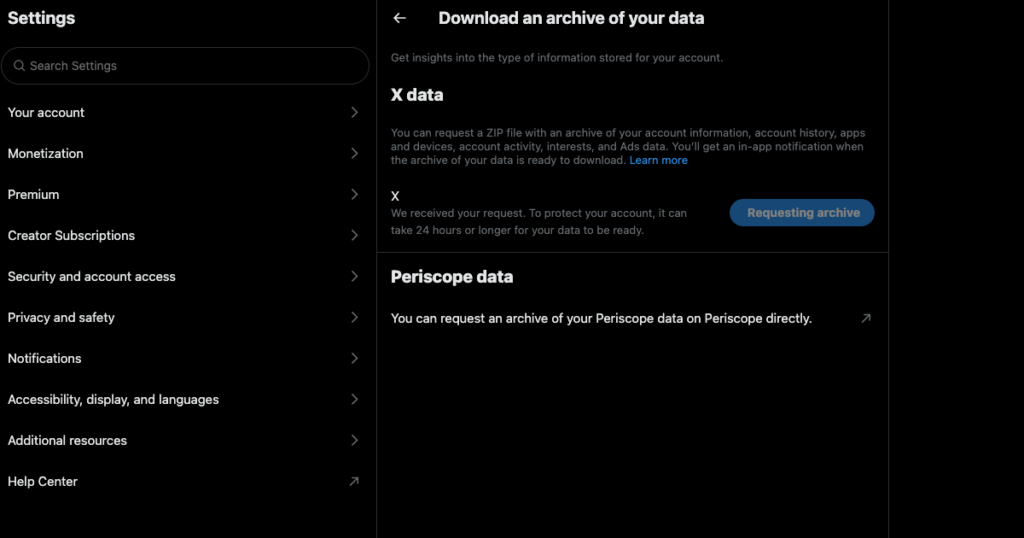
2. X Premium ve İçerik Oluşturucu Aboneliklerini İptal Etme
X, platformdaki Twitter aboneliklerini devre dışı bırakmaz. Platformun sizden ücret almaya devam etmediğinden emin olmak için bunu manuel olarak yapmanız gerekir.
X Premium veya Aboneliklere katıldıysanız, bu hizmetleri App Store'dan nasıl iptal edeceğinizi buradan öğrenebilirsiniz:
- iPhone'unuzda App Store 'u açın.
- Sağ üst köşede profil simgenizin bulunduğu düğmeye dokunun ve Abonelikler'i seçin.
- X öğesini bulun, açın ve Aboneliği İptal Et öğesini seçin.
Android kullanıcıları için bu kılavuzu izlemeniz gerekir:
- Play Store'a gidin ve profil resminizin bulunduğu simgeye dokunun.
- Abonelikleri açın ve Aktif bölümündeki X Premium'u iptal edin.
X Premium veya içerik oluşturucu aboneliklerini X'ten web için, yani masaüstü tarayıcınız için satın aldıysanız ne olur? Bu durumda bir sonraki adıma geçebilirsiniz. Profilinizi devre dışı bıraktığınızda, platform aboneliklerinizi otomatik olarak iptal eder.
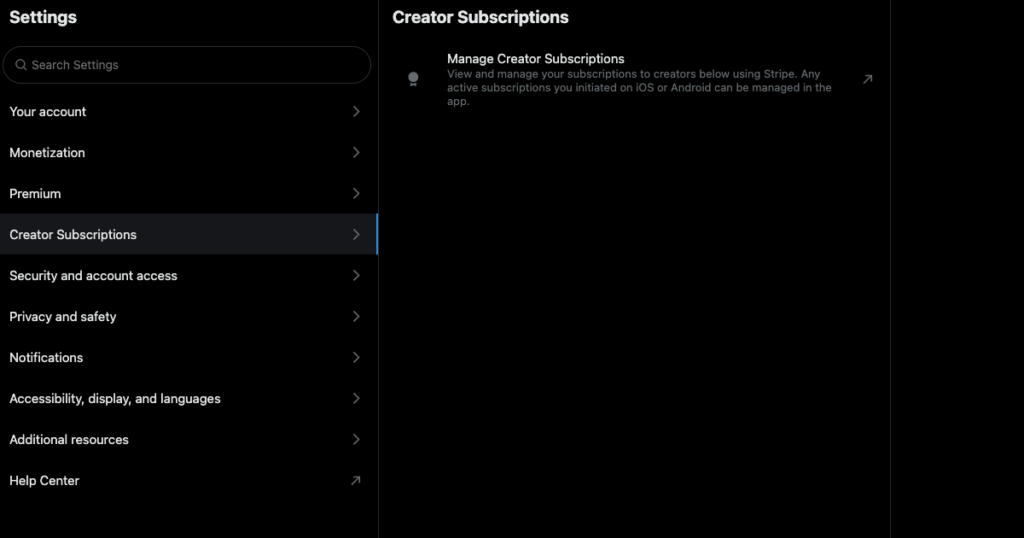
3. X Hesabınıza Bağlı Tüm Üçüncü Taraf Hizmetlerini Kaldırın
X hesabımı nasıl silerim kılavuzunu izledikten sonra profilinizi yeniden etkinleştirmek için 30 gününüz var. Bu neden önemli? Giriş yaparsanız, platform deaktivasyon işlemini hemen iptal edecektir.
Hesabınıza erişimi olan üçüncü taraf uygulamalar bunu yapabilir. Sonuç olarak, 30 gün sonra tekrar kontrol ettiğinizde profilinizin hala aktif olduğunu göreceksiniz. Tek seçenek, bu kılavuzdaki talimatları izleyerek bu üçüncü taraf hizmetlerinin bağlantısını kesmektir:
- X'in Ayarlar ve Gizlilik sayfasına gitmeniz gerekir. Masaüstü tarayıcısında bu seçenek, hızlı gezinme panelinde Daha Fazla 'yı seçtikten sonra görünür hale gelir. Uygulamada, ekranınızı soldan sağa kaydırmanız ve Ayarlar ve Destek'e dokunmanız gerekir.
- Güvenlik ve Hesap Erişimi bölümüne gidin ve Uygulamalar ve Oturumlar'ı açın.
- Hesabınıza erişimi olan tüm üçüncü taraf hizmetlerin bir listesini almak için Bağlı Uygulamalar 'a dokunun.
- Herhangi bir hizmeti açın ve Uygulama İzinlerini İptal Et'i seçin.
- Önceki sayfaya dönün ve hepsini kaldırana kadar 4. adımı tekrarlayın.
Sonunda hesabınızı X'in veritabanından sorunsuz bir şekilde kaldırabilirsiniz.
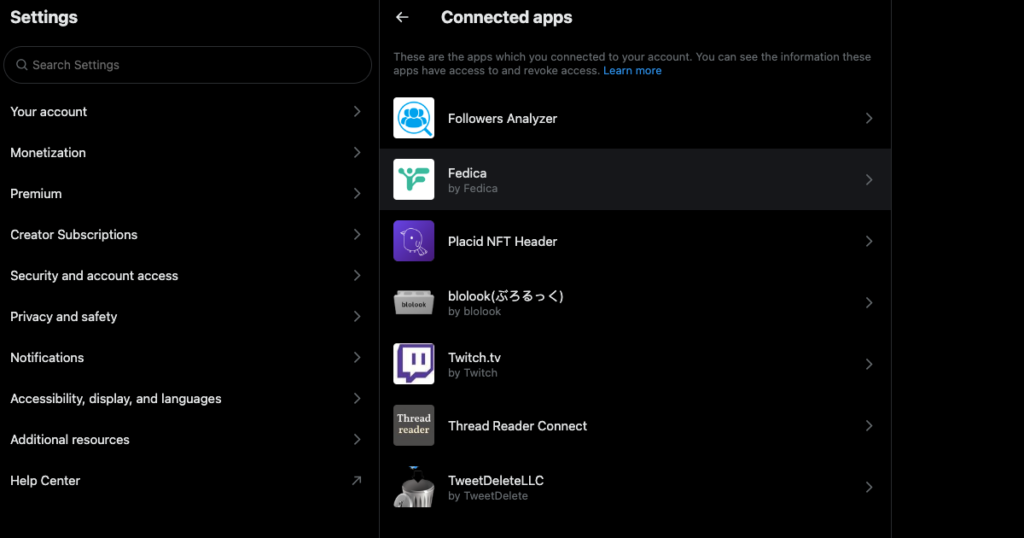
4. Hesabınızı Devre Dışı Bırakın ve 30 Günden Fazla Bekleyin
Son olarak, bu kılavuzun özüne, yani X'teki hesabımı nasıl sileceğime geliyorsunuz. Aşağıdaki adımlar, profilinizin Twitter'da artık var olmadığından nasıl emin olacağınızı gösterir:
- Masaüstü tarayıcı kullanıcıları için Daha Fazla seçeneğine sol tıklayın. Hızlı gezinme panelindedir. X uygulamasını kullanıyorsanız, hızlı gezinme panelini görmek için profil resminize dokunun. Bu menüden Ayarlar ve Destek 'e gidin.
- Ayarlar ve Gizlilik 'i seçin ve Hesabınız'a gidin.
- Hesabınızı Devre Dışı Bırak'a sol tıklayın.
- Platform sizi profil devre dışı bırakma sayfasına götürür. Burada, bu işleme devam ettiğinizde ne olacağını görebilirsiniz.
- Devre Dışı Bırak'a sol tıklayın. X, hesap sahibi olduğunuzu onaylamak için parolanızı yeniden girmenizi ister.
- Devre dışı bırakma işlemini başlatmak için kırmızı Devre Dışı Bırak düğmesini tekrar seçin.
Bundan sonra hesabınıza tekrar giriş yapmayın. Profilinizi kontrol etmeden önce en az 31 gün bekleyin. Telefon numaranızı, e-posta adresinizi veya X kullanıcı adınızı girerek hesabınızda oturum açmayı deneyebilirsiniz. Platform, profilinizi bulamadığını size bildirecektir.
Hesabınız artık mevcut olmasa da, arama motorları hala profiliniz hakkında verilere sahip olabilir. X bilgilerinizi kaldırmak için bu arama motorlarıyla ayrı ayrı iletişime geçmeniz gerekir.
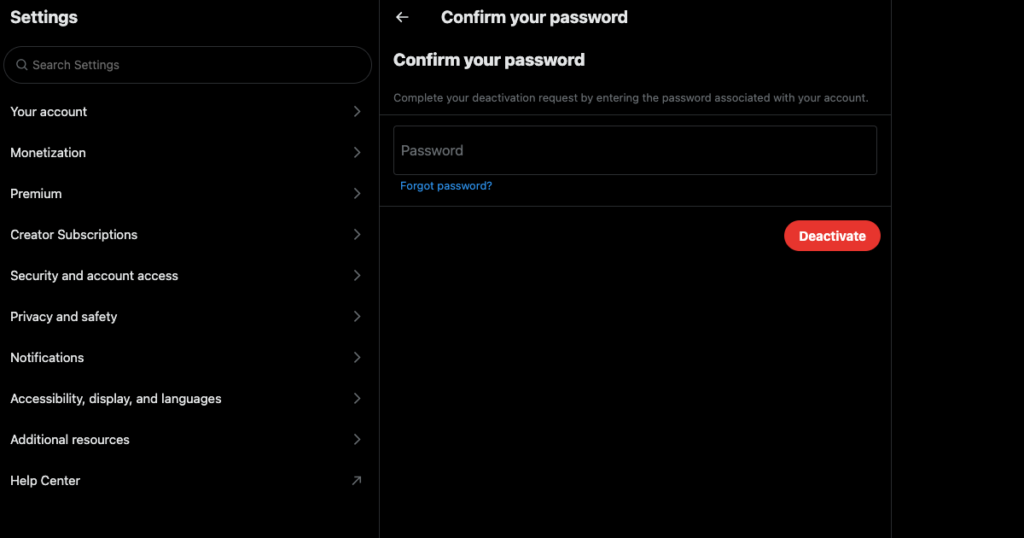
X Hesabınız Askıya mı Alındı? Twitter Profilinizi Silmek İçin Bu Kılavuzu Kullanın
X, platformun kurallarını ihlal ettiğiniz için hesabınızı uzun süre önce askıya aldı. Kullanıcı adını geri almak için Twitter hesabınızı silmek istiyorsunuz. Platform tarafından askıya alınmış bir X hesabınız varsa profilinizi yine de silebilir misiniz? Evet, aşağıdaki adımları izlediğiniz sürece bu mümkündür:
- Karara itiraz etmeniz gerekiyor. Bunu yapmak için, bir masaüstü tarayıcısında X'i ziyaret edin. Platformun resmi uygulamasından müşteri desteğine ulaşmanın bir yolu yoktur.
- Hızlı gezinti panelinizden Diğer öğesine sol tıklayın ve Yardım Merkezi'ni seçin.
- Web sitesinin altbilgisini bulana kadar aşağı kaydırın. Yardım bölümünün altındaki Bize Ulaşın 'a sol tıklayın.
- Kilitli ve Askıya Alınmış Hesap Sorunlarına sol tıklayın.
- Twitter formunu e-posta adresiniz ve sorununuzla ilgili bilgilerle doldurun. Durumunuz hakkında doğru ayrıntılar vermeyi unutmayın.
- Platform sizden bir kimlik isterse, devlet kimliğinizin bir görüntüsünü yükleyin.
- Kilitli ve Askıya Alınmış Hesap Sorunları formunu gönderin.
Platform e-posta yoluyla hesabınıza ulaşacaktır. Her şey yolunda giderse, profilinize yeniden erişim kazanacaksınız. X hesabınızı silmek için önceki kılavuzlardaki talimatları izleyin.
X itirazınızı kabul etmezse, aşağıda vurgulandığı gibi son bir seçenek vardır:
- Masaüstü tarayıcınızda aşağıdaki bağlantıyı açın - https://help.twitter.com/en/forms.
- Hesap Erişimiyle İlgili Sorunlar öğesini seçin.
- Hesabınızla İlgili Size Nasıl Yardımcı Olabiliriz? altındaki metin alanında aşağı doğru oka sol tıklayın. Bu, açılır menüyü açar.
- Hesabınızı Devre Dışı Bırakmak veya Kapatmak İstiyorum'u seçin.
- İkinci metin alanında hangi sorunla karşı karşıya olduğunuzu seçin.
- Sorununuz hakkında ek ayrıntılar sağlamanız gerekir. Sorun hakkında spesifik olmayı unutmayın.
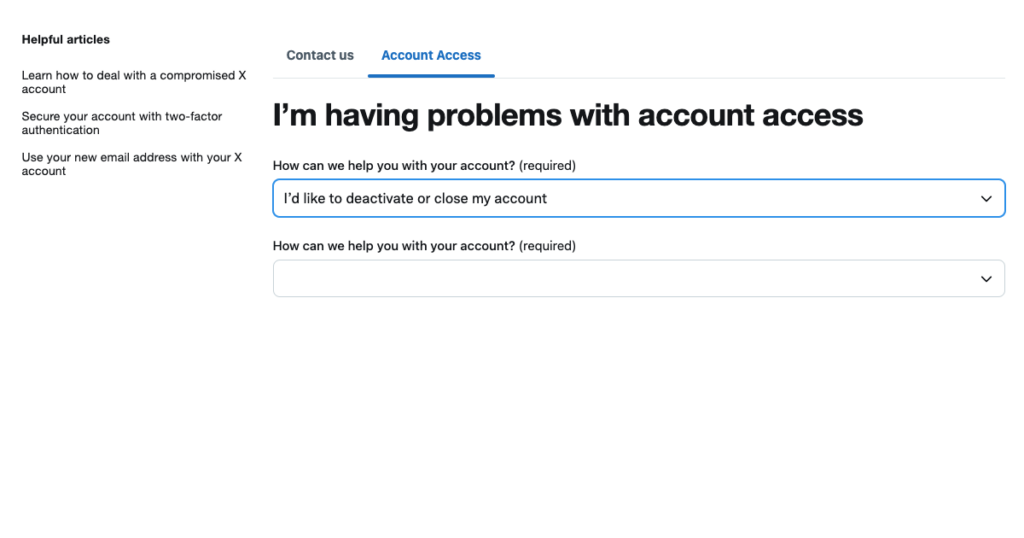
Hesabınızı Silmek X'teki Gönderileri Siliyor mu?
Evet, hesabınızı sildiğinizde, platform X'teki gönderileri de silecektir. Ancak, bunu yapmak tweetlerinizdeki yorumları kaldırmaz, yani yanıtlar bölümü görünür kalacaktır.
Silinen tweet'e bir bağlantınız varsa, onu görüntüleyebilirsiniz. Ancak platform, gönderinin yazarını veya içeriğini göstermez. Gizliliğinizi korumak için, platformdaki verileriniz hakkında endişeleriniz varsa Twitter'ı nasıl sileceğinizi öğrenmek isteyebilirsiniz.
Hesabınızı Silmeden Yeni Bir Başlangıç Yapmak İçin TweetDelete'i Kullanın
X'e kalıcı olarak ara verme zamanının geldiğini düşündüğünüzde, hesabınızı silmek için bu kılavuzu izleyin. X profilinizle ilgili tüm bilgileri kaldırmak için çeşitli arama motorlarıyla da iletişime geçmeniz gerektiğini unutmayın.
Yeni bir başlangıç yapmak için Twitter hesabınızı silmek mi istiyorsunuz? Bununla ilgili sorun, eski kullanıcı adınızın kapana kısılmış olmasıdır. Dolandırıcılar ve kötü niyetli kişiler X kullanıcı adınızı ele geçirebilir ve hesabınızı doğrulayabilir. Sonuç olarak, profilinizi başka biri kullanıyor olsa bile insanlar siz olduğunuzu düşünecektir.
TweetDelete ile hesabınızı ve kullanıcı adınızı kontrol etmeye devam edebilirsiniz. X Data dosyasını indirdikten sonra TweetDelete'e yükleyin. Bu üçüncü taraf araç profilinizdeki tüm gönderileri silebilir.
Alternatif olarak, binlerce gönderiyi hedeflemenize yardımcı olmak için tweetleri toplu silme yardımcı programı vardır. Belirli gönderileri kaldırmanızı sağlayarak profilinizde yalnızca kaliteli tweetlerin kalmasını sağlar. Profilinizden istenmeyen içerikleri kaldırmak için tweetleri seçip sil seçeneğini belirleyerek kolayca silebilirsiniz.
Otomatik silme aracı, tweetleri bulmak ve kaldırmak için X anahtar kelimelerini ve hashtag'leri kullanır. Veya eski gönderilerinizin gün ışığına çıkmamasını sağlamak için bir tarih aralığı belirleyin.
Ayrıca, çeşitli gönderilerdeki beğenilerinizi silme seçeneği de vardır. Bu şekilde, kullanıcı adınızı veya takipçilerinizi kaybetme konusunda endişelenmenize gerek kalmaz. Ayrıca, insanlar sizi X'te zaten tanıdığı için sıfırdan başlamayı atlayabilirsiniz.
Bu, X hesabınızı nasıl silersiniz kılavuzumuzu izledikten sonra göreceğiniz sonuçlara benzer. Ancak bu etkileri elde etmek için profilinizi silmeniz gerekmez.
X hesabınıza yeni bir görünüm kazandırmak için TweetDelete'e bugün katılın!